
Online videotraining: Maken van rasters met voorwaardelijke instellingen
|
|
Online videotraining: Maken van rasters met voorwaardelijke instellingen |
Om een nieuw raster te creëren:
1. Dupliceer een bestaand raster via het Hulpbronnenbeheer. Klik hiervoor met rechts op het raster en selecteer het commando Dupliceer in het contextmenu.
2. Geef een unieke naam op. Klik op OK.
3. Klik met rechts op het nieuwe symbool en selecteer het commando Bewerk. Kies om het 3D-gedeelte van het symbool te bewerken.
4. Pas de eigenschappen in het Infopalet aan.
5. Zodra u het document bewaart, worden de wijzigingen automatisch overgenomen door de gereedschappen voor verbindingselementen.
Gespiegelde rasters kunnen niet worden gebruikt.
Een raster bevat lijnen die langs de X-as en de Y-as lopen. Voor elke as zijn er de volgende instellingen:
|
Veld |
Omschrijving |
|
Raster X / Raster Y |
Gebruik deze optie om de lijnen op de corresponderende as te tonen of te verbergen. |
|
Beginafstand |
Geef de afstand op vanaf het middelpunt/vanaf de rand (afhankelijk van de instelling voor Start t.o.v. middelpunt). |
|
Minimum eindafstand |
Geef de minimumafstand op die moet overblijven aan het einde van het raster. |
|
Breedte |
Bepaal de breedte voor het raster vanaf de beginafstand. |
|
Start t.o.v. middelpunt |
Vink deze optie aan als u het raster vanaf het middelpunt wilt tekenen in plaats vanaf de rand. |
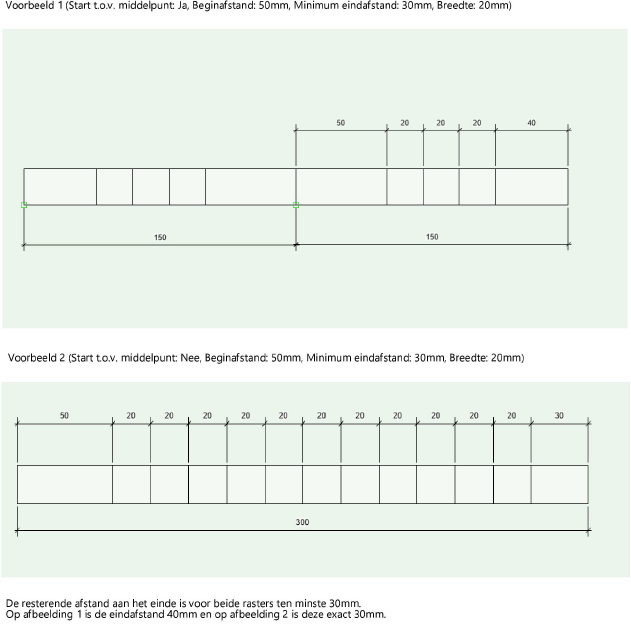
Het Infopalet bevat eveneens de optie Gedetailleerd. Deze methode geeft de mogelijkheid om de eigenschappen van het raster te definiëren door middel van tekststrings.
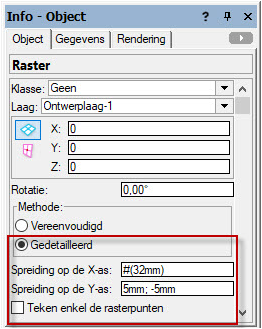
Stel de definities als volgt samen:
● Vaste waarden vanaf begin en einde (van het onderdeel op maat) met positieve/negatieve waarden
«80 -80» creëert een grid met een lijn op 80mm van het begin en een lijn op 80mm van het einde van het onderdeel op maat.
● Gecentreerd tussen twee vaste lijnen of begin en einde met «#»
«#» creëert één lijn in het midden van het onderdeel op maat
«80mm;#;#;-80mm» creëert een lijn op 80mm vanaf het begin en een lijn op 80mm van het einde, daartussenin worden twee lijnen evenredig gespreid.
● Conditionele lijnen met «Afstand(>LengteRaster/OnderdeelOpMaat)»
«#(>300mm)» creëert een lijn in het midden als het onderdeel op maat langer is dan 300mm
«80mm;#;#(>500mm);-80mm» creëert drie lijnen als het onderdeel op maat kleiner is dan 500mm. Bij meer dan 500mm worden er vier lijnen gecreëerd
● Clusterlijnen/boringen met «Afstand(BreedteRaster*AantalBoorgaten)
«80mm(32mm*5)» creëert een lijn op 80mm, 112mm, 144mm, 176mm en 208mm
«-80mm(-32mm*5)» creëert 5 lijnen met 32mm afstand, beginnend op 80mm van het einde van het onderdeel op maat
«#(20mm*3)» creëert 3 lijnen in het midden met 20mm afstand (één ervoor, één in het midden, één erna)
«#(20mm*3>500mm)» creëert 3 lijnen in het midden met 20mm afstand (één ervoor, één in het midden, één erna) als het onderdeel op maat langer is dan 500mm
● Rasterboringen
«80mm(32mm)» creëert lijnen met 32mm afstand, beginnend op 80mm tot het einde van het onderdeel op maat
«#(32mm)» creëert lijnen met 32mm afstand, van het begin tot het einde van het onderdeel op maat. Eén lijn ligt exact in het midden.
«80mm(32mm);-80mm» of «80mm;(32mm);-80mm» creëert lijnen op 80mm and -80mm vanaf het einde van het onderdeel op maat en gecentreerde lijnen met 32mm afstand.
«80mm;(32mm); -80mm!» creëert lijnen met 32mm afstand op minimum 80mm tot -80mm van het einde van het onderdeel op maat. De afstand tussen de lijnen is altijd 32mm. De afstand vanaf de eerste lijnen is > 80mm aan beide zijden.
De waarden moeten van elkaar worden gescheiden met «;» en moeten een eenheid krijgen (bijvoorbeeld 80mm) om te voorkomen dat het raster uw documenteenheden gebruikt. Door de tekens te veranderen (bijvoorbeeld -60mm; #; #; 80mm), worden de rasters van boven naar onder en van rechts naar links toegepast.
~~~~~~~~~~~~~~~~~~~~~~~~~